Safari は iPhone のデフォルトのブラウザですが、Safari キャッシュは画像、HTML、CSS ファイルなどの一時的な Web サイト データが保存される場所です。このタイプのデータにより、Safari は Web サイトをより速く読み込むことができますが、一方で、時間の経過とともにデータが蓄積され、デバイスの速度が低下する可能性もあります。ストレージ容量を減らし、閲覧エクスペリエンスを向上させ、Web サイトのエラーを修正するには、Safari のキャッシュと閲覧データをクリーンアップする必要があります。
iPhone で閲覧データの Safari キャッシュをクリアする方法については、このガイドをお読みください。
iPhoneでSafariのキャッシュと閲覧データをクリアする方法
Safari の履歴全体を一度に削除することも、個々の Web サイトの履歴を削除することもできます。デバイス上の Web サイトデータを削除すると、Safari との同期が有効になっている場合、同じ iCloud アカウントにサインインしている他の Apple デバイスから特定の Web サイトのデータがすべて削除されます。
iPhone では次のことができます。
Safari ですべての Web サイトのキャッシュと閲覧データをクリアする
Safari の常時キャッシュと閲覧データを削除したい場合は、次の手順を実行します。
ステップ1: デバイスを開きます 設定 を探してください サファリ。
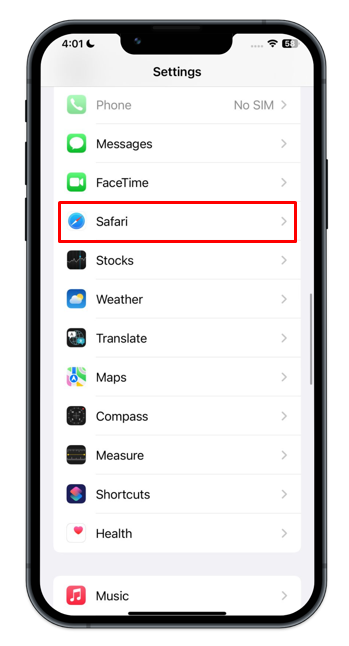
ステップ2: を選択してください 履歴とウェブサイトデータをクリアする Safari 設定内のオプション。
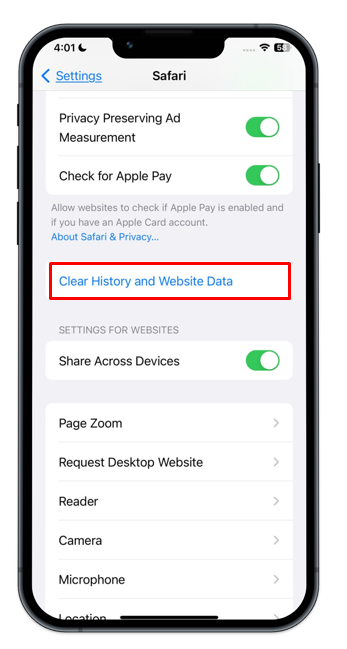
ステップ 3: 新しいウィンドウが表示されるので、選択します 履歴とデータをクリアする デバイスのすべてのキャッシュとブラウザ履歴を正常にクリアします。
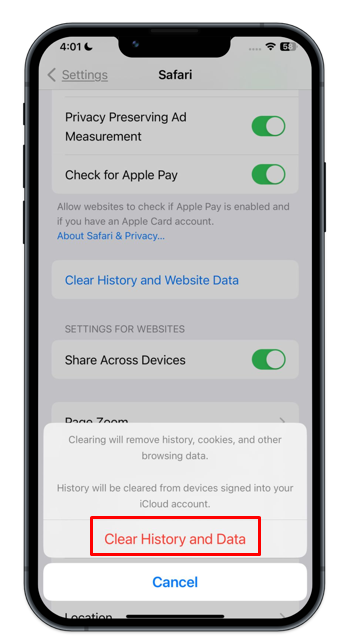
Safariでの個別Webサイトの閲覧データを消去する
個々のサイトの閲覧データをクリアするには、次の場所に移動します。 設定 > サファリ そして、次の手順に従います。
ステップ1: Safariの設定の最後に、 をタップします。 高度な。
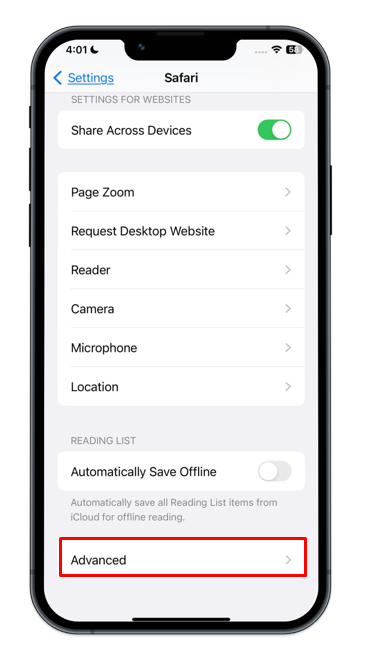
ステップ2: 次に、 をタップします ウェブサイトデータ 。
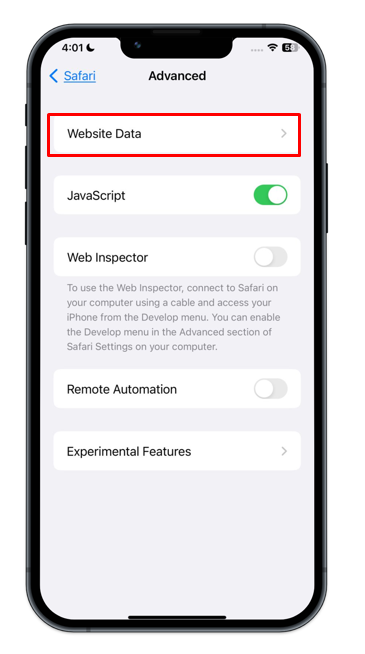
ステップ 3: タップする 編集 または、個々のサイトを左に移動して、 消去 。
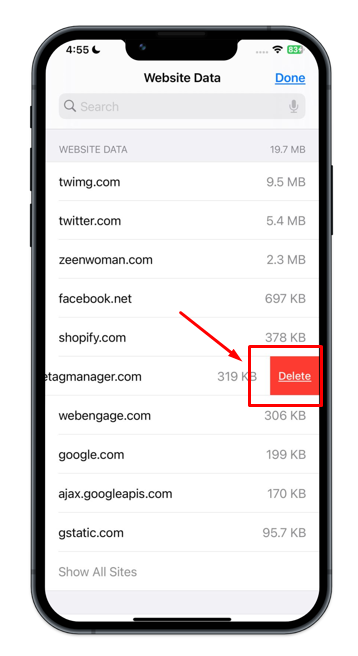
Safari アプリから閲覧データを消去する
Safari の閲覧データをクリアするもう 1 つの方法は、iPhone の Safari アプリの設定から行うことです。これを行うには、次の簡単な手順に従う必要があります。
ステップ1: を開きます Safariブラウザ デバイス上の App ライブラリまたはホーム画面から。
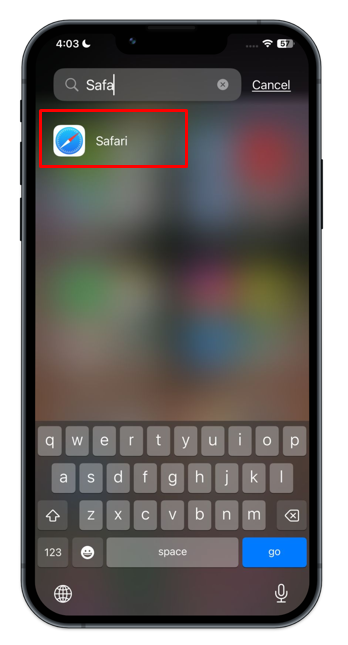
ステップ2: をタップします ブックマーク メイン画面にあるアイコン。
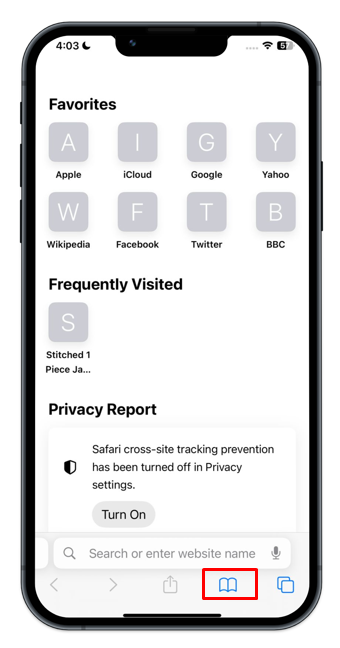
ステップ 3: 次に、最後のタブをタップして、 クリア をクリックして閲覧データをクリアし、適切なオプションを選択します。
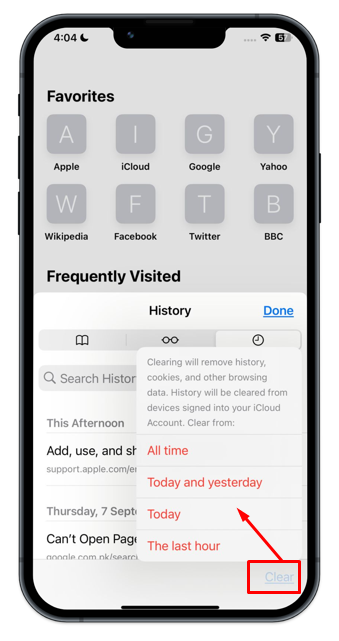
結論
iPhone の Safari ブラウザは、履歴、Cookie、キャッシュを記録します。時間の経過とともにデバイスの速度が低下し、ブラウジング中に遅延の問題が発生します。 Safari を使用すると、ユーザーは閲覧履歴とキャッシュをクリアしてスペースを解放し、ユーザー エクスペリエンスを向上させることができます。履歴は、デバイスの設定および Safari ブラウザーからクリアできます。上記の詳細なガイドに従って、iPhone のキャッシュと閲覧データをクリアするさまざまな方法を学習してください。